Obsah:
Způsob 1: Vytvoření podle pomocné osy
Nejprve se podíváme na způsob, který se úplně netýká změny os v Excel, ale pomáhá rychle opravit problémy s zobrazením dat konkrétního řadu, pokud takové vznikly. K tomu je třeba řadu vytvořit podle pomocné osy, což se provádí následujícím způsobem:
- Vyberte graf levým tlačítkem myši a poté na něj klikněte pravým.
- Zobrazí se kontextové menu, ve kterém klikněte na položku "Změnit typ diagramu".
- Najděte blok "Vyberte typ diagramu a osu pro datové řady", a poté zaškrtněte zahrnutí pomocné osy pro problémový řad.
- Výsledek se okamžitě zobrazí v okně náhledu.
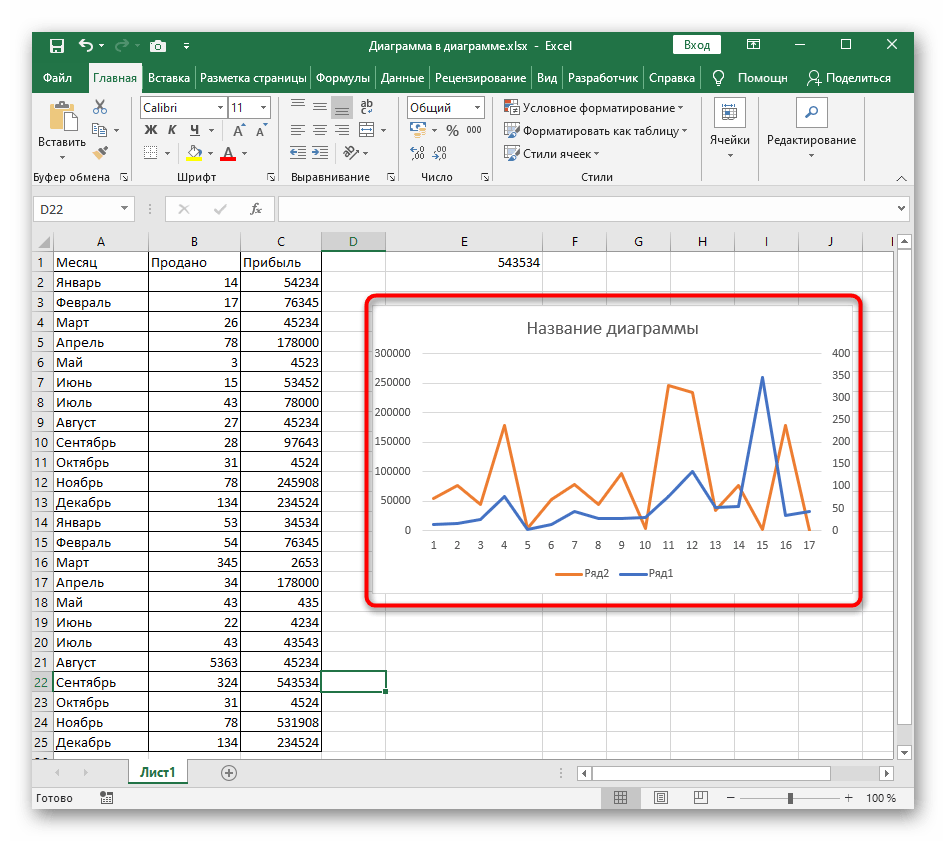
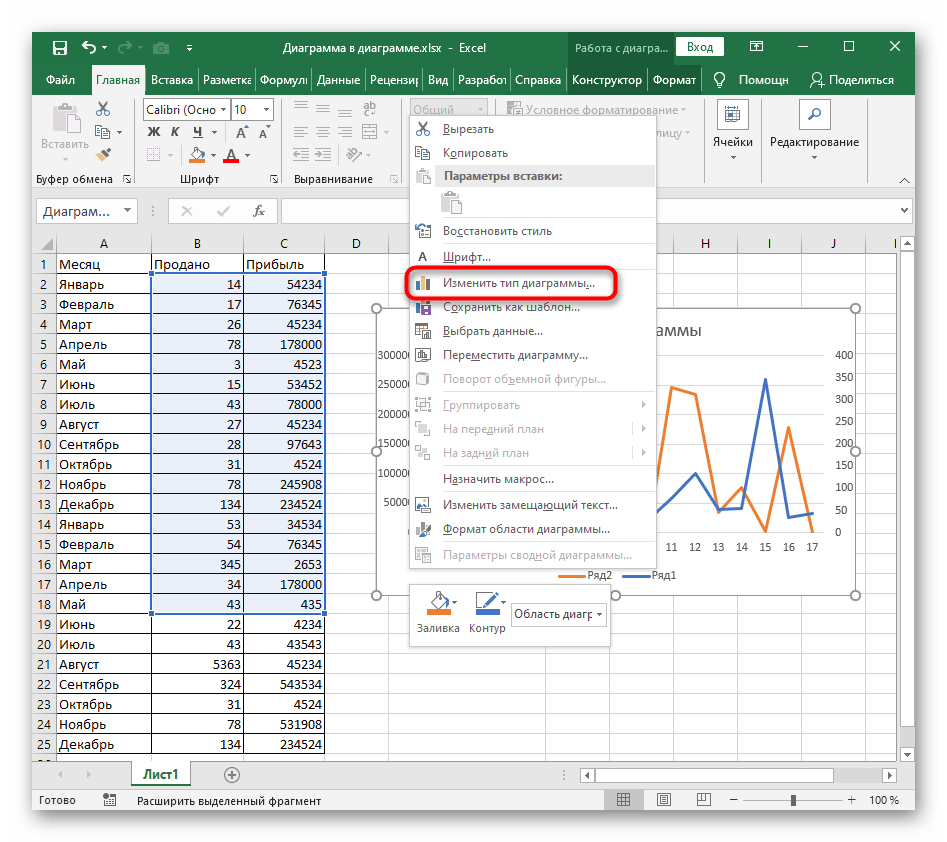
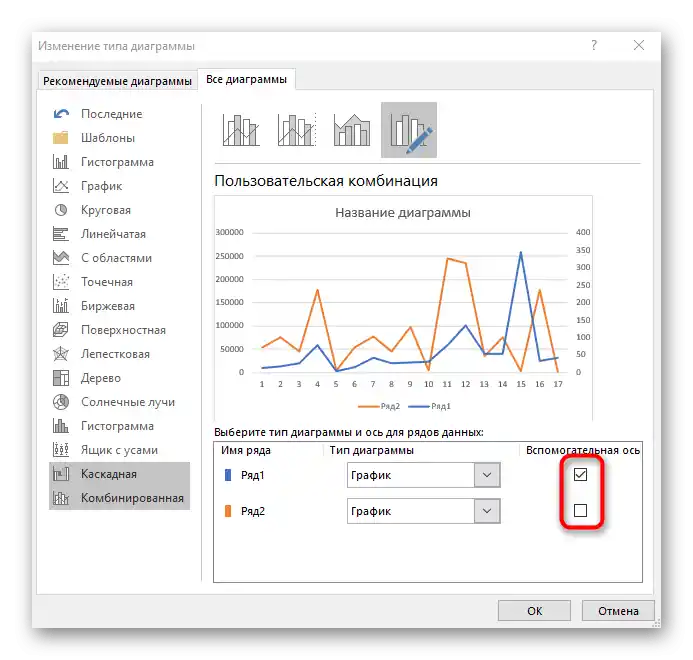
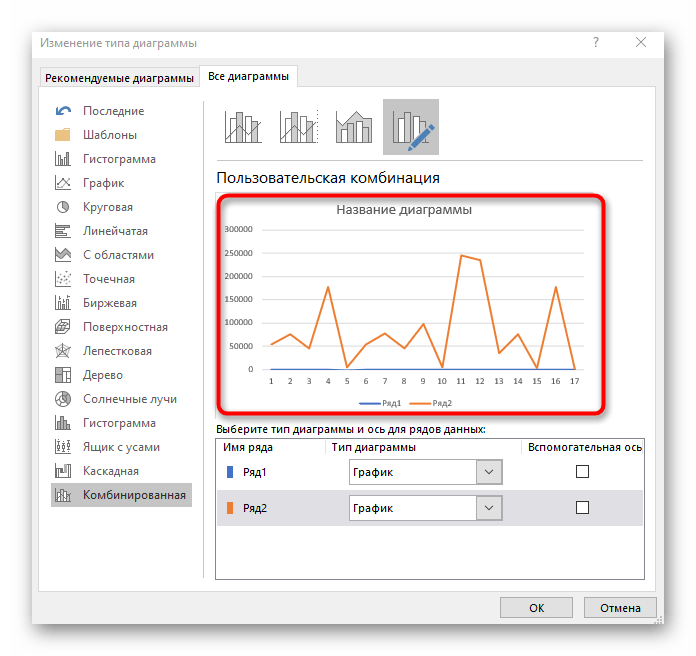
Pokud však úkol nespočívá v opravě řadu, ale v radikální změně vytvoření diagramu nebo grafu, pokračujte ve čtení jednoho z následujících dvou způsobů.
Způsob 2: Rychlé tlačítko "Řádek/sloupec"
V Excelu existuje samostatné tlačítko, které umožňuje v okamžiku změnit pořadí vytvoření grafu, přehazováním řádků a sloupců. To je potřeba v případech, kdy bylo automatické vytvoření provedeno nesprávně.
- Pro zobrazení potřebných parametrů aktivujte graf kliknutím kdekoli.
- Přejděte na kartu "Návrhář".
- V bloku "Data" klikněte na tlačítko "Řádek/sloupec".
- Prohlédněte si výsledný graf.Jak je vidět, řady a sloupce se vyměnily a zobrazení dat se stalo zcela jiným.
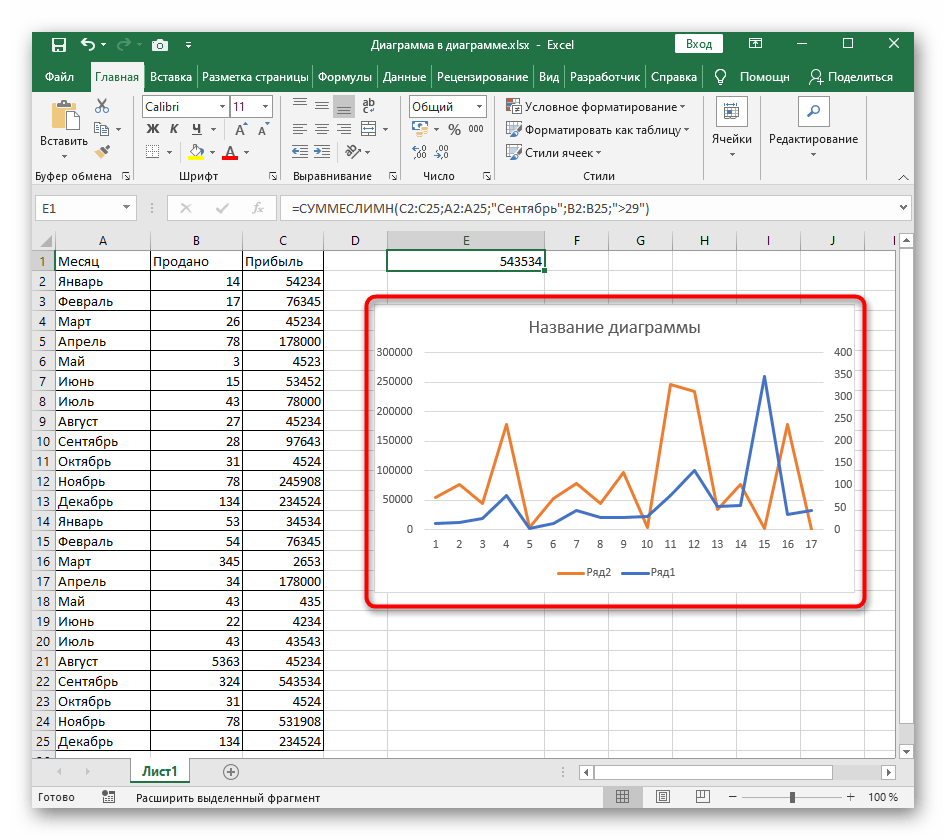
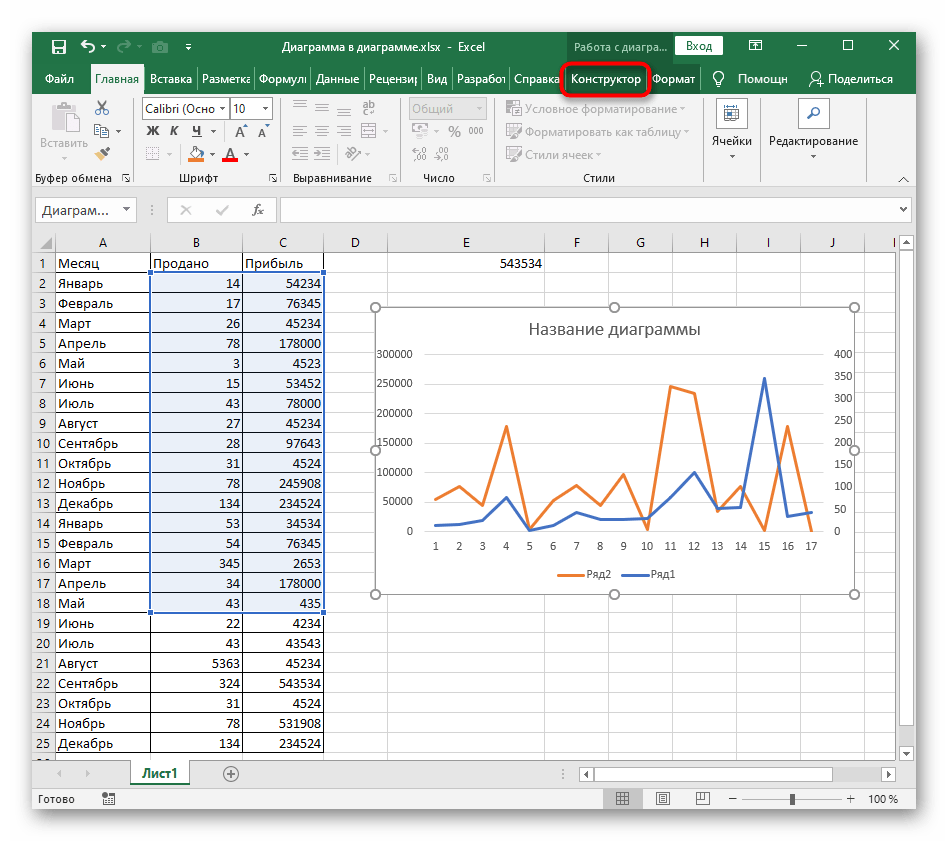
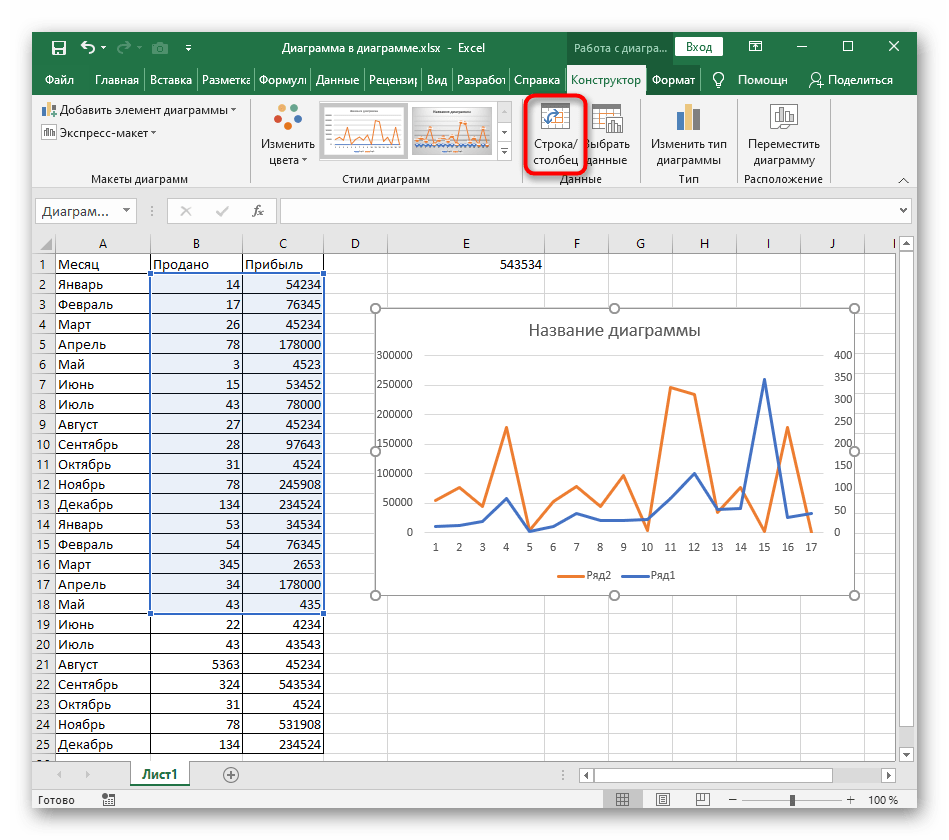
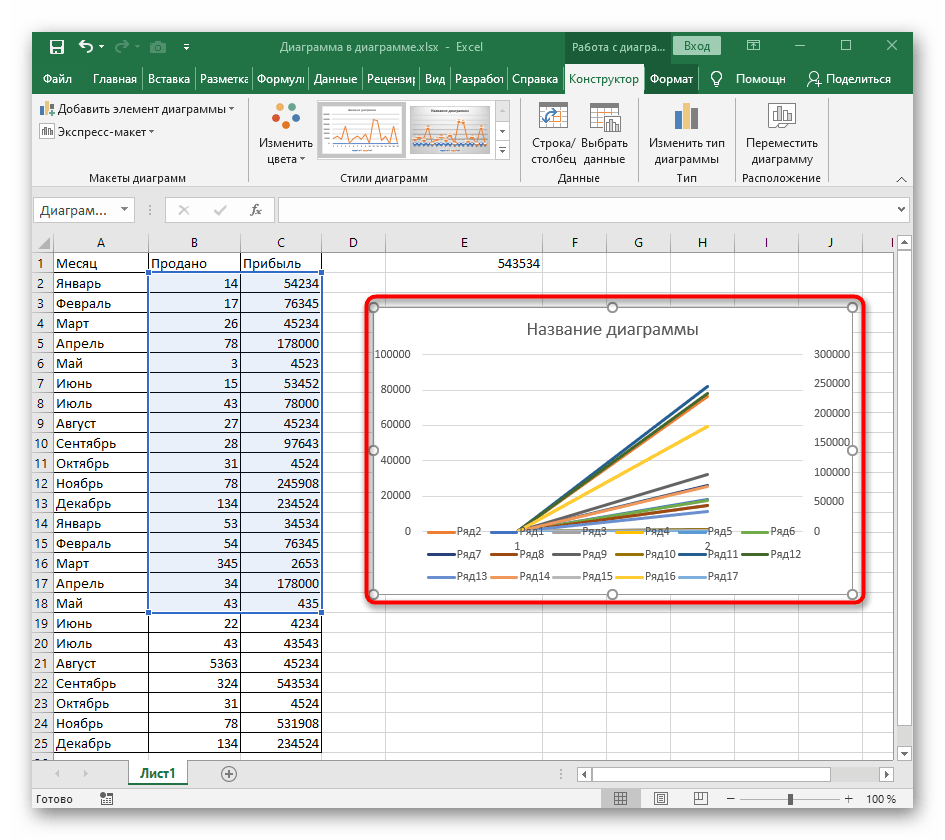
Způsob 3: Ruční nastavení změny os
Pokud v předchozí metodě šlo o rychlou změnu os s použitím již vybraných dat, tento způsob předpokládá jejich předchozí nastavení, například když je potřeba vypnout zobrazení konkrétních řad.
- Po výběru diagramu se znovu přesuňte na kartu "Návrhář", ale tentokrát klikněte na tlačítko "Vybrat data". Toto okno můžete vyvolat také prostřednictvím kontextového menu kliknutím pravým tlačítkem myši na prázdné místo grafu.
- Tlačítko "Řádek/sloupec" v zobrazeném okně mění pořadí prvků a jejich popisky.
- Klikněte na něj až poté, co se rozhodnete, které řady a sloupce ponechat, označením potřebných zaškrtávacím políčkem nebo přidáním nových.
- Vraťte se k grafu a ujistěte se, že změna proběhla správně.
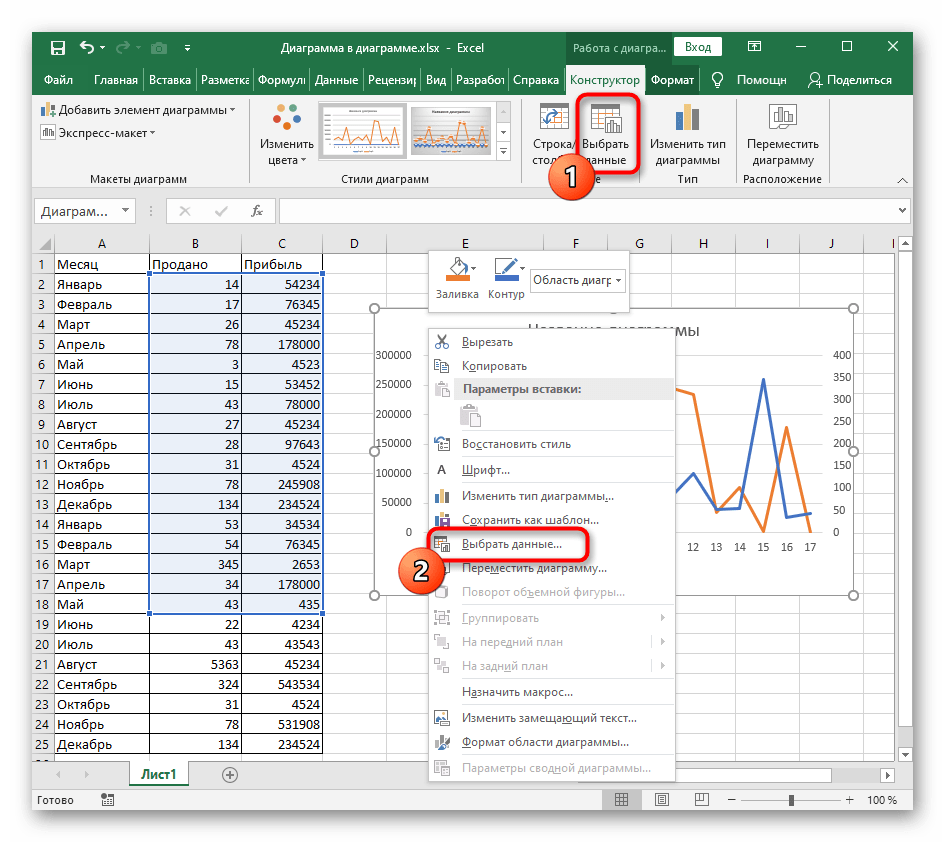
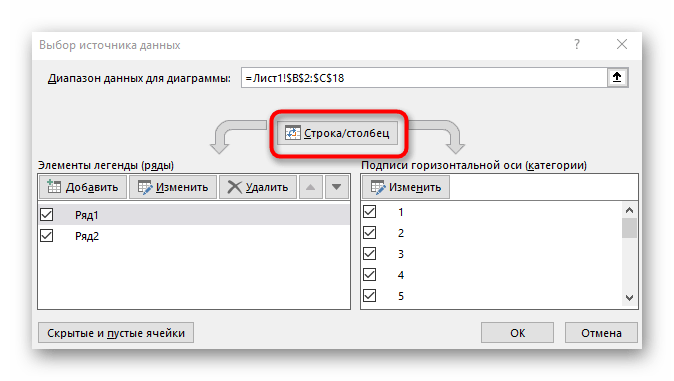
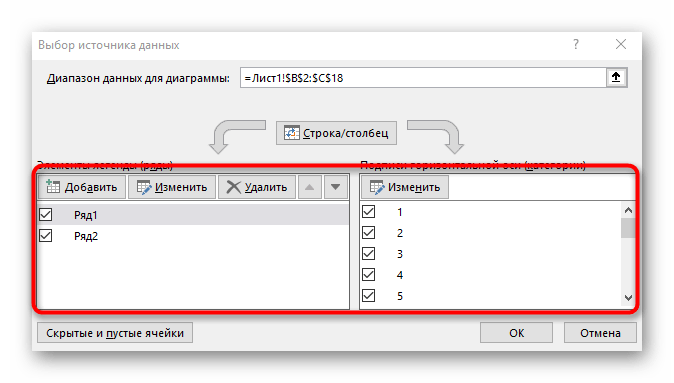
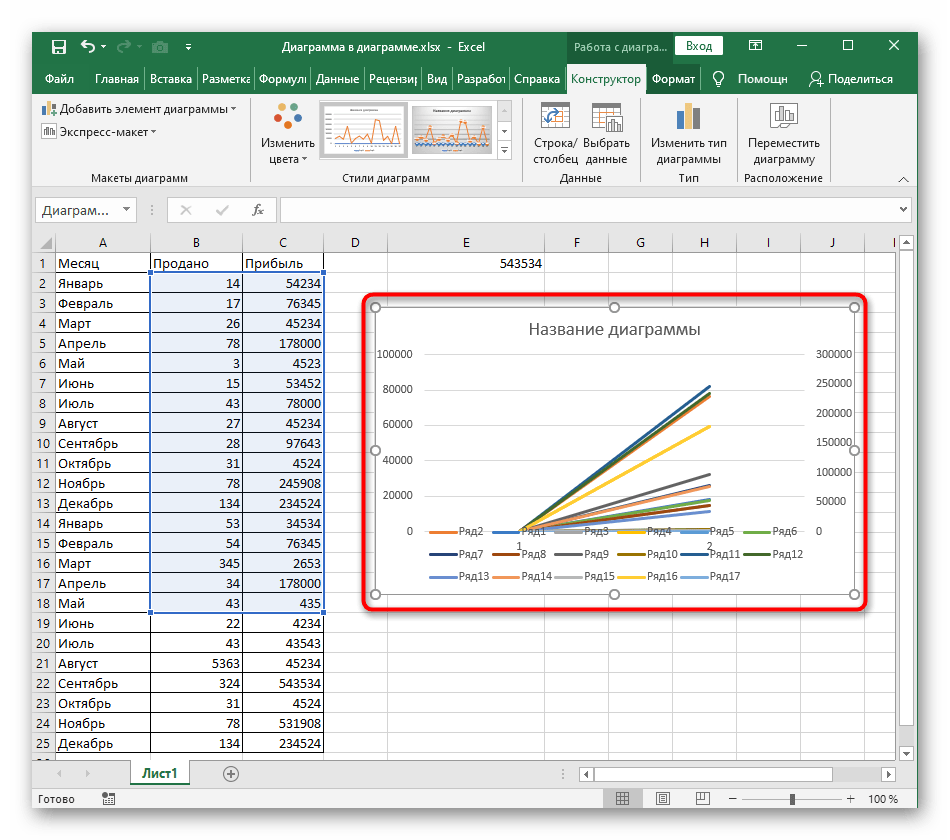
Na našich stránkách je další článek věnovaný podrobnému rozboru vytváření grafů. Pokud potřeba změny os vyvstává kvůli nesprávnému původnímu přidání dat, přečtěte si návod na odkazu níže, abyste se podrobně seznámili s těmito prvky tabulky.
Více informací: Vytváření grafu v Microsoft Excel